Sebagian besar pengguna Mac yang upgrade ke OS X Yosemite harus melalui proses standar melalui Mac App Store dan mulai instalasi dari sana , itu adalah pendekatan yang paling mudah dan umumnya berjalan lancar . Beberapa pengguna ingin melakukan apa yang dikenal sebagai instalasi bersih Mac OS X, meskipun yang pada dasarnya membersihkan hard disk di Mac , dan mulai segar dengan OS baru tersentuh menginstal OS X Yosemite , dan kemudian secara manual menyalin atau mengakses file dan menginstal kembali aplikasi-aplikasi yang diinginkan atau merestorenya melalu time machine . Sementara menginstal bersih ini tidak terlalu sulit , itu dianggap lebih maju karena itu jauh lebih baik dari proses panjang dari sekedar update ke OS X 10.10 melalui App Store .
Bagi mereka yang tertarik untuk melakukan instalasi yang bersih pada Mac mereka, yang pada dasarnya membuat OS X Yosemite muncul seolah-olah itu adalah merek baru, tanpa pengaturan, preferensi, aplikasi, atau apa pun dibawa dari sebelumnya, kita akan membahas proses menyeluruh dalam langkah-langkah ini.
Persyaratan untuk menginstal segar yang cukup mudah:
Sebuah Mac yang dapat menjalankan OS X Yosemite - dalam hal persyaratan sistem, mesin yang mendukung Yosemite adalah sama dengan yang dapat menjalankan Mavericks.
OS X Yosemite installer bootable disk - biasanya ini adalah disk USB tetapi dapat menjadi apa pun asalkan drive bootable, installer dengan sendirinya tidak cukup kecuali jika Anda menginstal segar ke partisi yang berbeda atau volume.
Kenapa harus menggunakan USB bootable?
Karena OSX Yosemite dijalankan diatas format Mac OS Extended (Journaled). Format ini tidak bisa dilakukan pada DVD seperti OS sebelum-sebelumnya.
Penting: Sebuah instalasi yang bersih dari OS X Yosemite membutuhkan memformat hard drive Mac, yang berarti semua isi pada disk akan dihapus dan dihapus. Pastikan Anda sudah membackup file-file yang penting sebelum anda melakukan instalasi ini.
Beberapa kebutuhan untuk melakukan Clean Install (Fresh Installs) adalah sebagai berikut:
- Anda harus mengecek hardware mac yang ada dengan cara mengklik icon apple di sudut kiri atas layar --> Klik About This Mac. Jika macbook anda sebelumnya sudah menjalankan OSX maverick dipastikan anda bisa melakukan installasi OSX Yosemite.
- Siapkan OSX Yosemite installer bootable di USB drive.
Cara melakukan Clean Instalasi OSX Yosemite
- Back up Mac dengan Time Machine atau secara manual menyalin data Anda yang paling penting ke drive eksternal - tidak pernah melewatkan back up data penting Anda.
- Pasang OS X Yosemite installer bootable drive ke Mac, lalu reboot seperti biasa.
- Saat boot tombol OPTION sampai menu pilihan booting muncul, pilih "Install OS X Yosemite" sebagai drive untuk boot (ini adalah installer USB). Boot dari OS X Yosemite Install akan dimulai.
- Pada saat “OS X Utilities” screen muncul, pilih “Disk Utility”
- Pilih hard drive (atau partition) dari menu disamping kiri dimana OS X Yosemite akan dilakukan clean instalasi, kemudian pilih “Erase” tab.
- Pilih Format type “Mac OS Extended (Journaled)”, beri nama harddisk sesuai dengan yang anda inginkan (contohnya: Macintosh HD at Yosemite HD), dan kemudian tekan “Erase” – hal ini akan memformat harddisk anda dan semua data yang ada di harddisk akan terhapus.
- Ketika harddisk selesai diformat, keluar dari "Disk Utility" dan kembali ke menu OS X Utilities.
- Sekarang dari “OS X Utilities” menu, pilih“Install OS X”
- Klick dan baca Terms of Service dan dasar aturan. kemudian pilih “Macintosh HD” or “Yosemite HD” yang akan dijadikan tujuan instalasi OS X Yosemite ini.
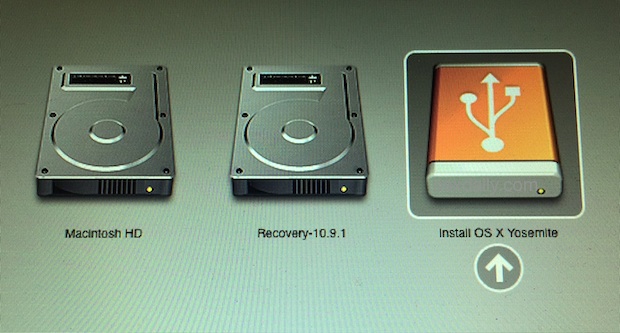
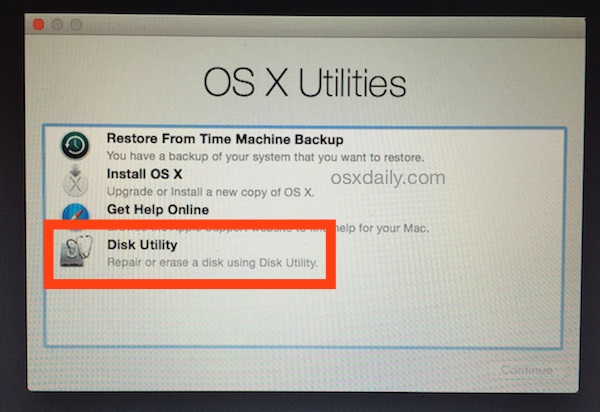
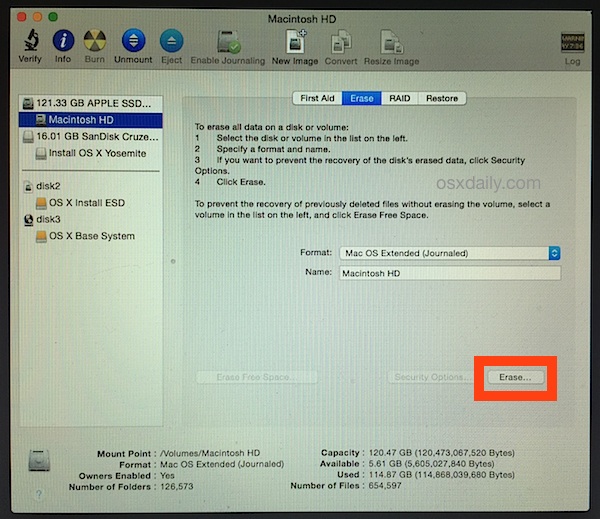
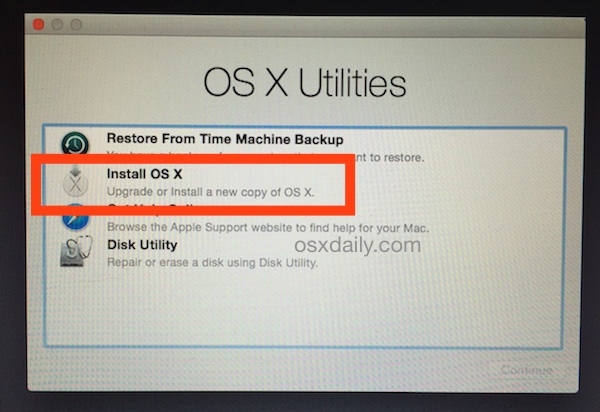
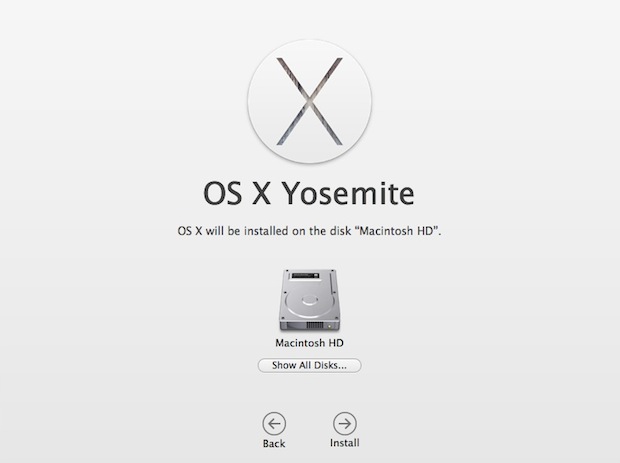
Proses instalasi ini akan memakan waktu antara 15 menit sampe 30 menit tergantung hardware Mac anda. Pada saat instalasi selesai, Mac anda akan reboot menuju OSX Yoseite dan langsung menuju proses setup baru. Seperti memasukan username, password, setting waktu dan seterusnya tinggal mengikuti langkah-langkah yang ada.
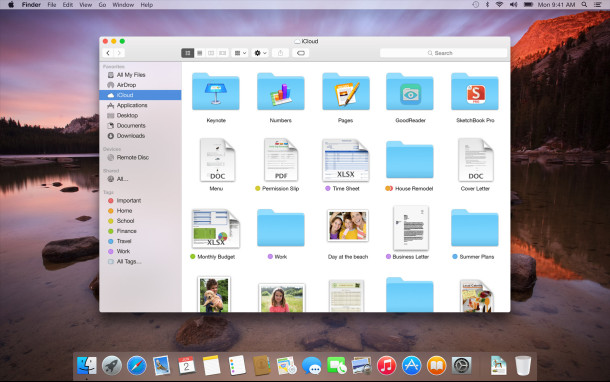
Harus diingat bahwa kita melakukan proses installasi bersih, jadi tidak ada sedikitpun file yang ada sebelumnya. Selesai.
Jika anda ingin merestore backup dari Time Mesin, nanti kita bahas lebih lanjut.









0 comments:
Post a Comment
Terima kasih untuk mengisi komentarnya.